
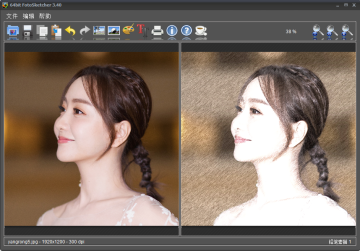
《FotoSketcher》是一款非常好用的图片素描画工具,软件拥有有二十多种自动素描方式,制作素描图时,FotoSketcher还可以实时预览,帮助您自动将数码照片转换为艺术,而且处理速度超快。满足你的各种需求。今天小编为大家带来最新的绿色便携版,需要的朋友快来下载吧!
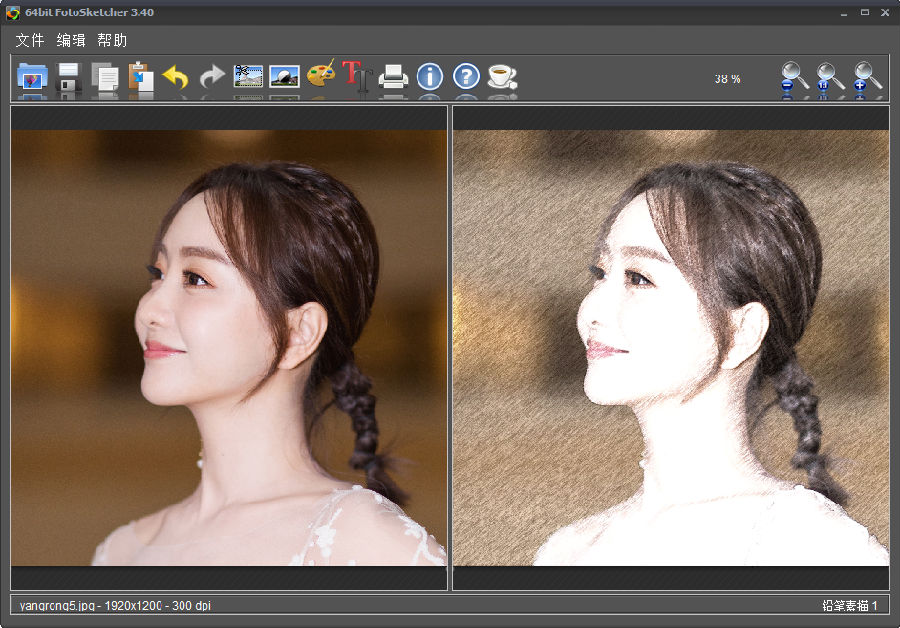
Fotosketcher是一个100%免费的程序,可以帮助您自动将数码照片转换为艺术。如果你想把一幅肖像、你房子的照片或一幅美丽的风景画变成一幅画、一幅素描或一幅图画,那就不要再看了,Fotosketcher只需几秒钟就能完成这项工作。
FotoSketcher 现在有二十多种自动素描方式,如铅笔素描效果、水墨效果、油漆效果、像素化、彩色圆圈、卡通、活力照片、老式照片等等。制作素描图时,FotoSketcher 可以实时预览,具体试一下就知道是什么效果的。
FotoSketcher 新版增加了很多功能,打开一张图片后会自动弹出绘制参数对话框 (Drawing parameters),每种方式也都可以调整很多参数,如颜色强度、明亮度、纹理设置等,还可以添加文本,支持中文输入,也支持批量处理。
直接运行 FotoSketcher.exe 即可,当前版本FotoSketcher 3.40。
FotoSketcher.exe 为 64 位版、FotoSketcher_32bit.exe 为 32 位版。
您还可以使用简单的工具(增强对比度,锐化,简化图像,增加亮度,色彩饱和度等)来改善原始照片,并添加简单或逼真的帧和文本。
对于高级用户,一些更强大的工具允许您批量处理多个图像,手动修饰图片的某些区域,组合多个过滤器,甚至使用脚本功能创建自己的效果。
FotoSketcher是完全免费的(即使是商业用途,如果你想出售你的照片),也不包含任何广告软件,间谍软件或病毒。它运行在Microsoft Windows XP,Vista,7,8,8.1和最新的Windows 10(实验性Mac版本也可从下载页面获得)。
这是一个关于如何使用FotoSketcher中的两个合并效果和自定义画笔创建绘画的完整教程。
步骤1:通过单击FotoSketcher工具栏中的第一个图标打开图像,如下所示:
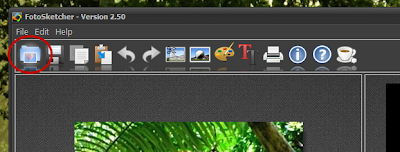
在本教程中,我使用了以下图像:http://www.morguefile.com/archive/display/849156(相信Karpati Gabor)。
步骤2:图像加载后(如下所示),转到“编辑”菜单,然后单击“自动对比度和锐化”(或按CTRL + A)。
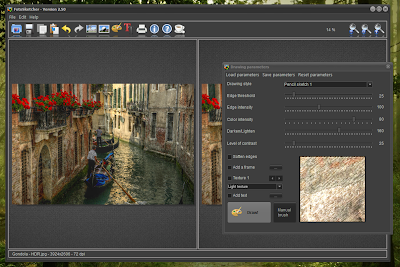
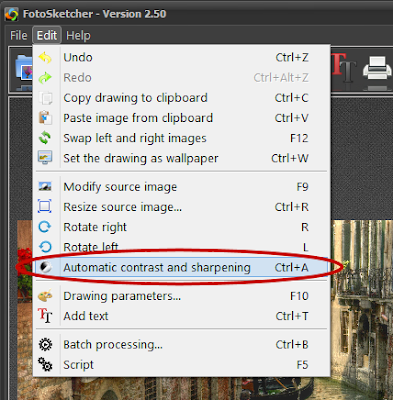
步骤3:图像可能有点太大,因此通过单击“编辑”菜单中的“调整源图像大小...”(或按CTRL + R)来缩小图像大小。
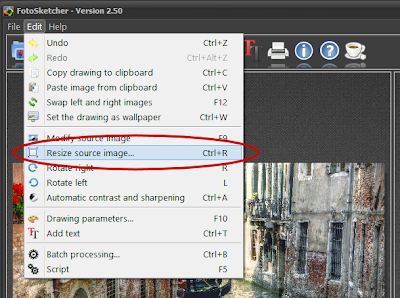
例如选择原始尺寸的50%。
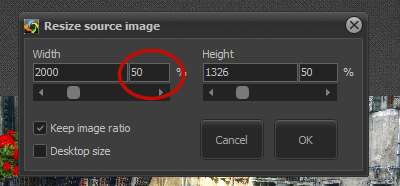
步骤4:现在在参数窗口中(如果窗口未显示则按F10),选择“铅笔草图2”效果,使用以下参数并单击绘图按钮以运行效果。
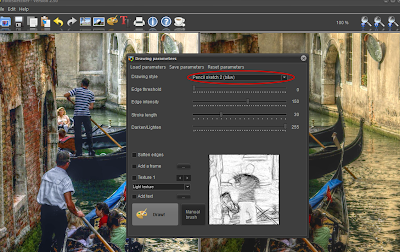
步骤5:现在右键单击图形并左键单击“将绘图复制到剪贴板”或按CTRL + C.
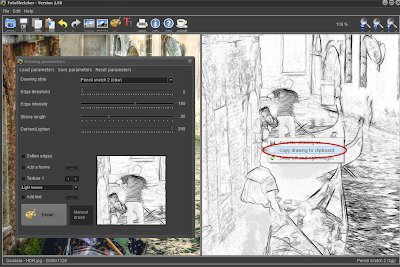
步骤6:在参数窗口中,选择“绘画7(笔刷)”效果,然后单击“加载自定义画笔”
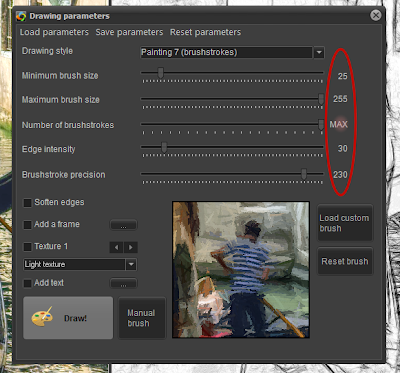
这是我在本教程中使用的画笔(如果要将其用作自定义画笔,请将图像下载到PC中):

步骤7:现在通过单击“绘图!”运行“绘制7”效果,其值如下所示。按钮。为了获得笔刷数量的MAX值,您只需单击数字本身(默认为50)。这将为您提供最高质量。
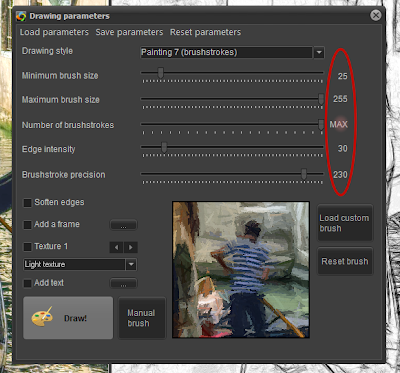
步骤8:效果运行完毕后(可能需要几分钟),将先前复制的图像粘贴到剪贴板(可以按CTRL + V)。
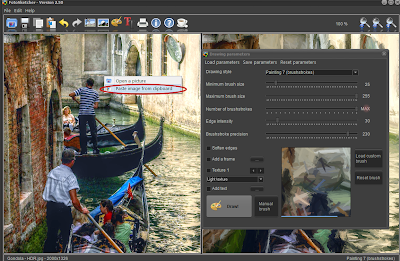
第9步:我们快到了!使用以下参数选择“合并源和结果图像”。在最后阶段,您可以添加框架,纹理和一些文本。
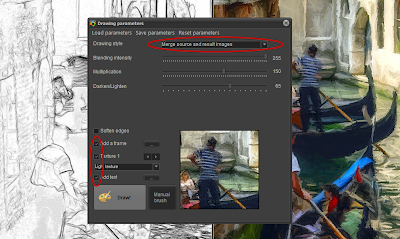
第10步:没有第10步;-)
这是最终结果(点击图片查看完整尺寸视图):
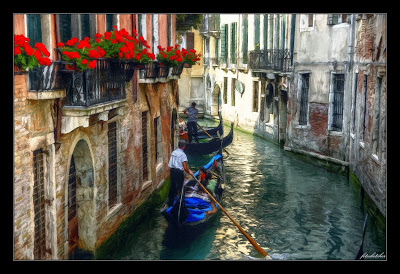
请享用!
全新绘画2(笔触)效果
斯洛文尼亚语翻译(感谢Jadran Rudec)
早期停止效果的红色条(位于窗口底部的进度条中)现在与批处理兼容。
各种小错误修复
热门评论
最新评论